Не часто публичные люди говорят лаконично и по делу. Порой витиеватые словесные конструкции — особенно, если выступает политик, — уводят пользователей от смысла. Воспользуйтесь специальным сервисом для создания облака слов, чтобы сэкономить время и силы
МОЖНО СДЕЛАТЬ
ИСПОЛЬЗУЕТСЯ В:
Облако слов можно создать, собственноручно расставляя слова в Фотошопе и даже в Пэйнте. Но лучше воспользоваться специальным сервисом — он сэкономит ваши время и силы.
Для этого мультимедийного элемента создано несколько сервисов. Самые простые заливают нужные слова в выбранную вами форму — на этом влияние пользователя на конечный вид «инфографики» заканчивается. Я расскажу про сервис Wordart, который идеально подходит для выполнения вашего задания: вы сможете выбрать форму «облака», настроить размеры и цвет слов, углы поворота, анимацию, прозрачность подложки и многое другое, а результат — скачать на компьютер или вставить на сайт или в блог с помощью специального кода.
Сервисом можно пользоваться, даже если вы не зарегистрировались в нём или не зашли в свой аккаунт. Интерфейс на английском языке, но в нём можно разобраться, даже если вы никогда не учили английский.
WordArt в MS Word
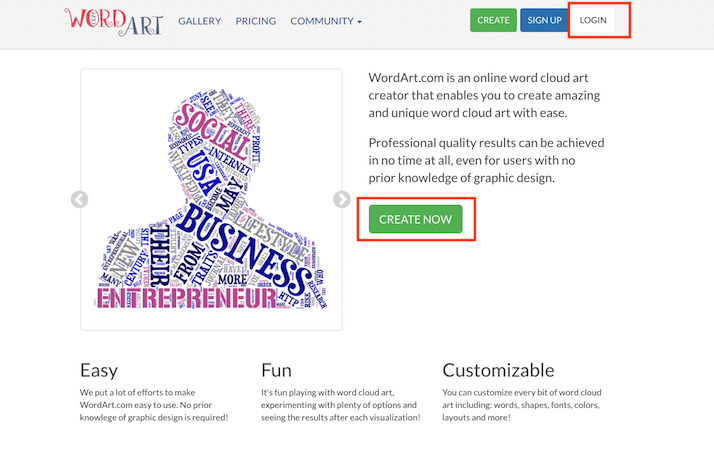
Если вы хотите сохранять свои «облака» для дальнейшей работы, то лучше зарегистрироваться: можно ввести свои данные вручную или авторизоваться с помощью аккаунта в соцсетях.
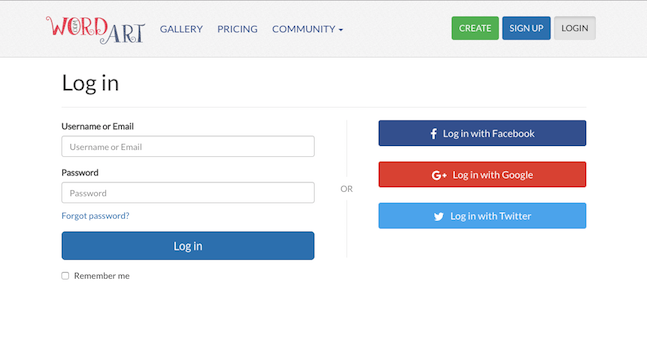
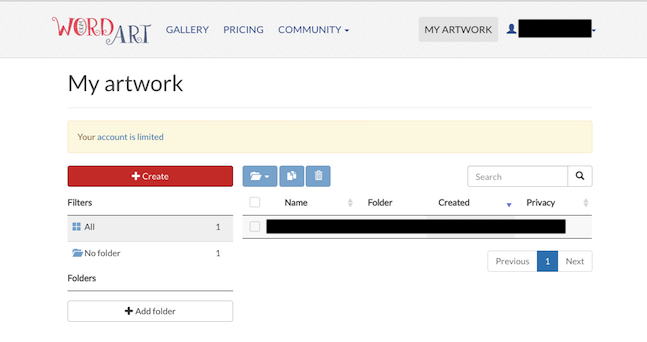
Скопируйте подготовленный заранее текст или набор слов. ВордАрт, конечно, позволяет добавлять слова по одному, но на это уйдет слишком много времени. Нажмите кнопку «Import» в левом верхнем углу, и вставьте текст в открывшееся окно, затем нажмите «Import words». Сервис готов распознать текст, лежащий в Сети, для этого нужно выбрать опцию «Web» и вставить ссылку.
У меня под рукой был отзыв на экспедицию #SilaTrekPerm — облако слов я буду делать на его примере.
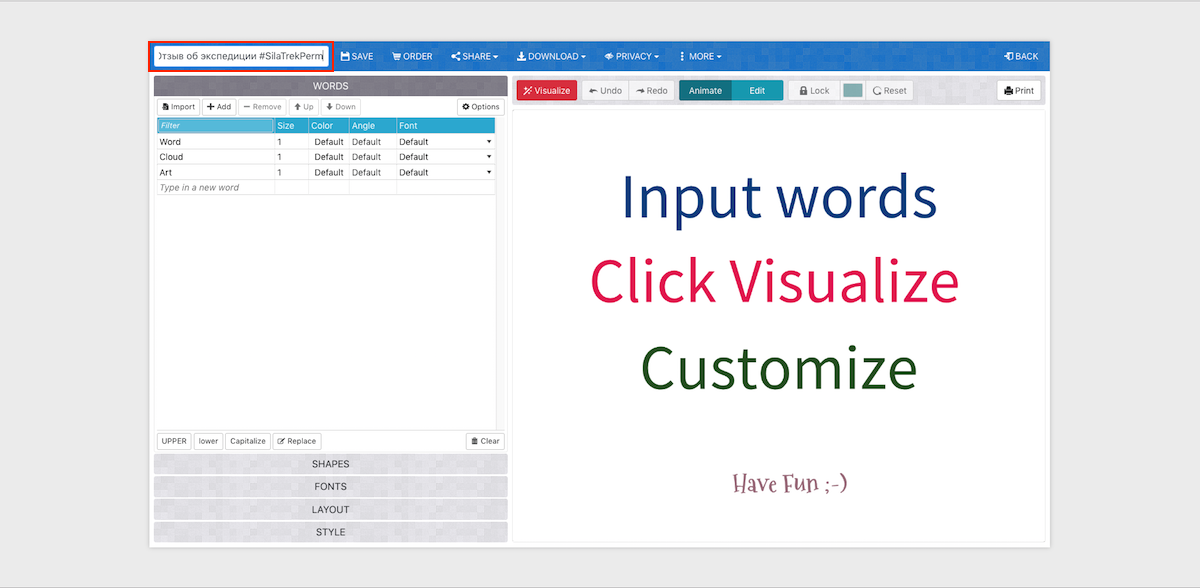
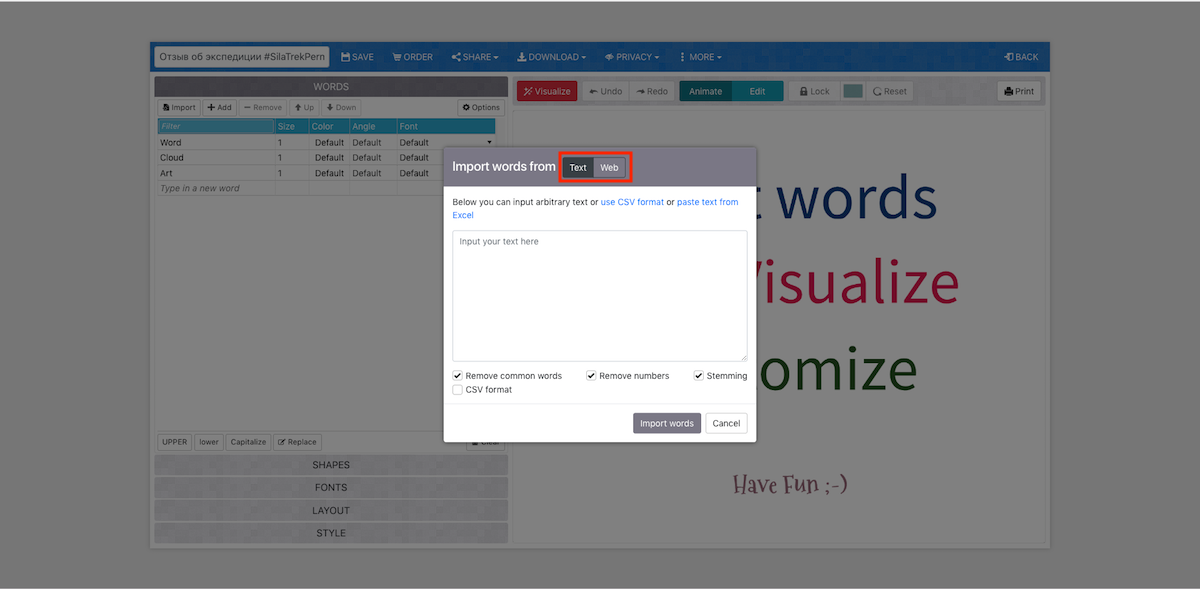

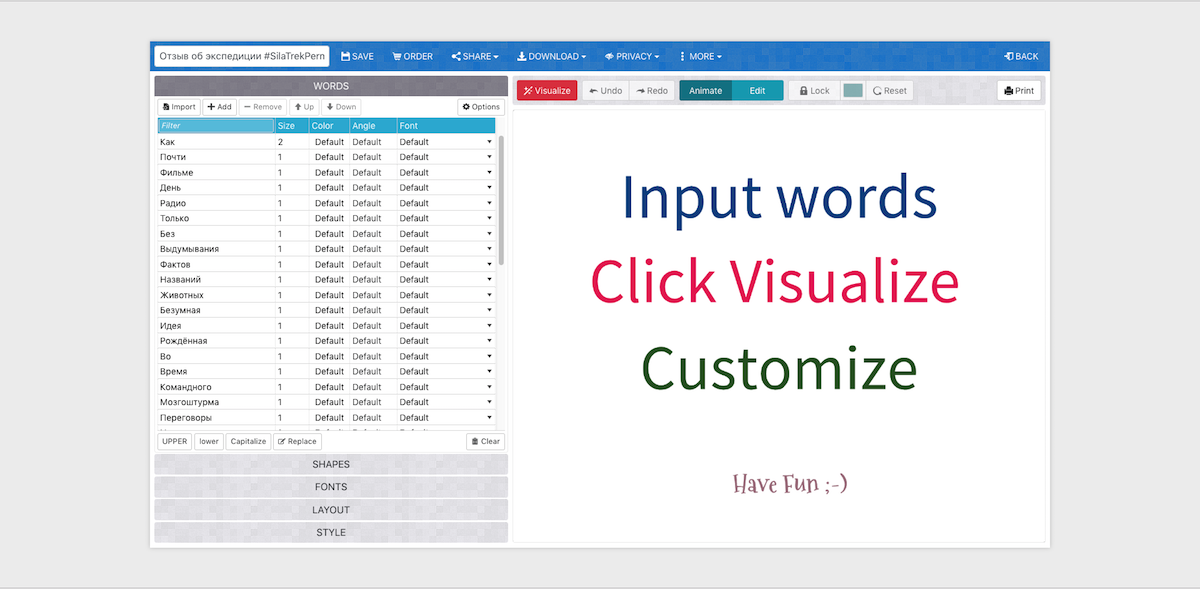
Вы можете удалить ненужные слова, например, предлоги, объединить некоторые слова в словосочетания и исправить число, склонение или спряжение, если это требуется: кликните на строку с нужным словом и внесите изменения. Затем настройте соотношение величины слов — установите во второй колонке самое большое значение размера для самых важных, не забудьте ранжировать и другие слова. Кнопками «↑ Up» и «↓ Down», расположенными над полем со словами, можно перемещать слова вверх и вниз — местоположение слова в столбце будет влиять на его размер в «облаке».
Чтобы изменить начертание слов, используйте кнопки под полем со словами:
— UPPER — все буквы будут прописными,
Как работать в сервисе wordart.com (облако слов)
— lower — все буквы строчные,
— Capitalize — все слова начинаются с прописной.
На голубом фоне расположены настройки «Color», «Angle», «Font», которые можно применить к отдельным словам. Но это не обязательно.
Настроить отображение слов или внести коррективы можно будет и позже.
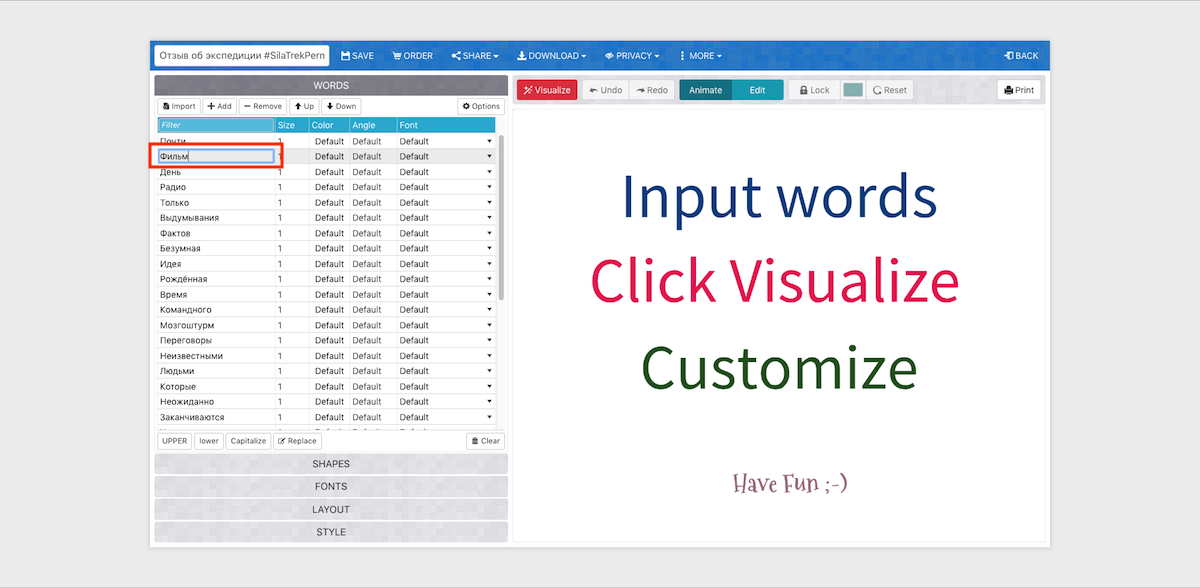

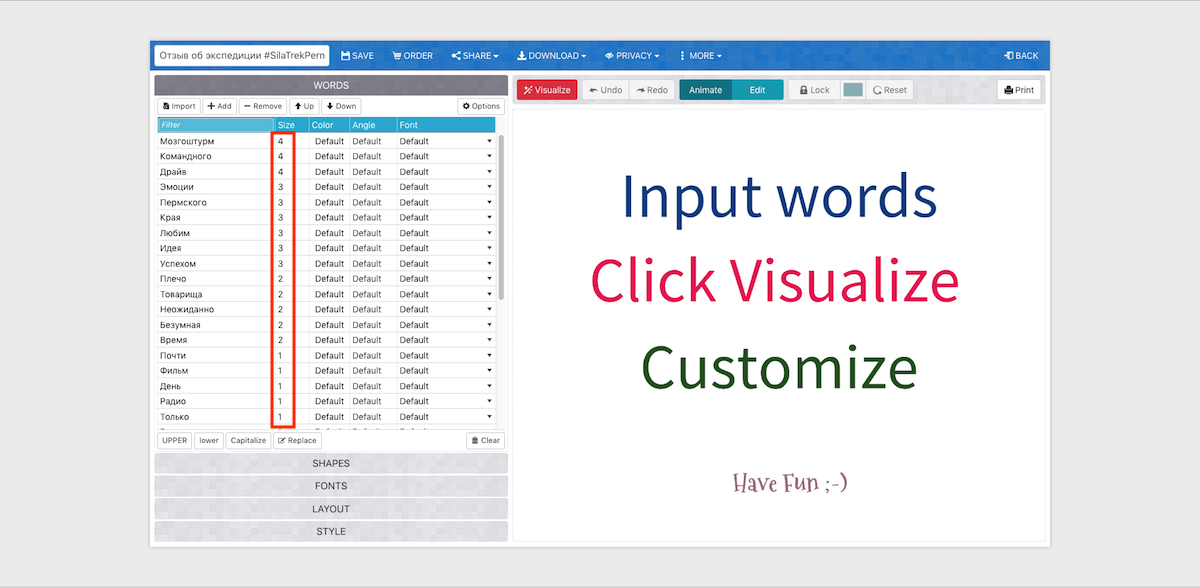


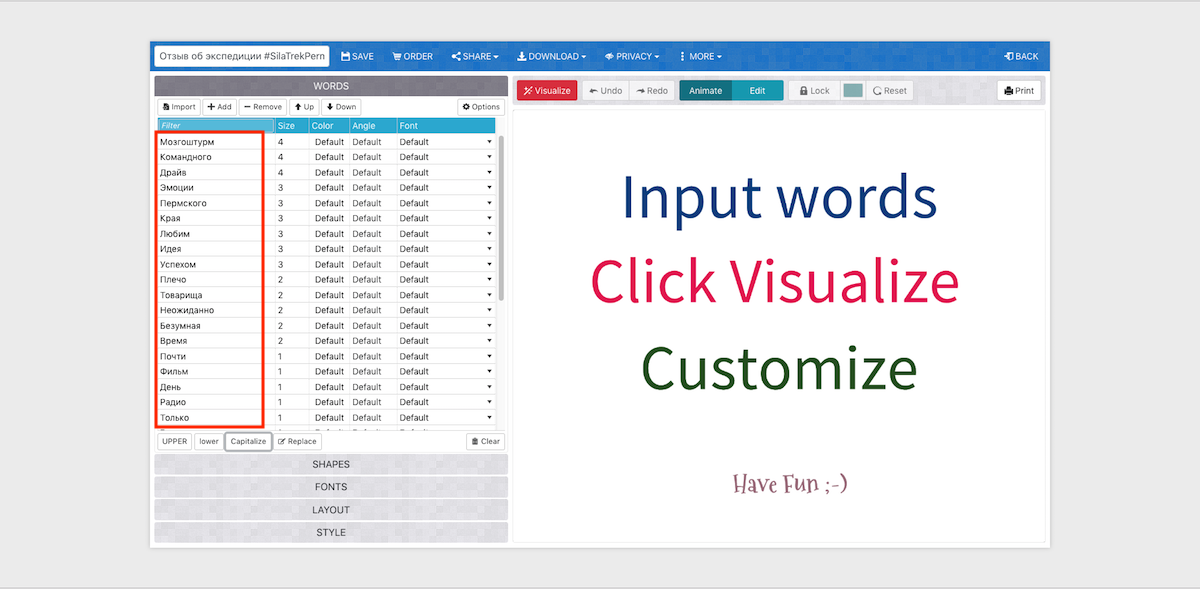
Если вы закончили с ранжированием и настройкой отображения отдельных слов, давайте выберем форму «облака». Для этого кликните по длинной кнопке «SHAPES», расположенной под полем со словами. Выберите понравившуюся фигуру или загрузите свой шаблон в формате JPEG или PNG. Для своего облака я выбрала форму яблока.
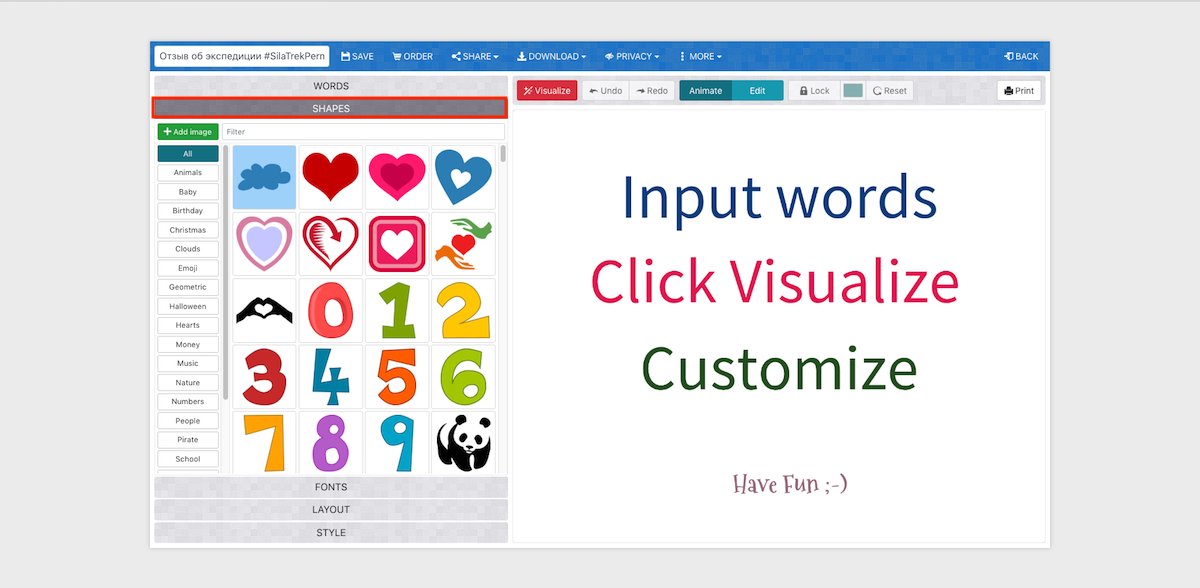
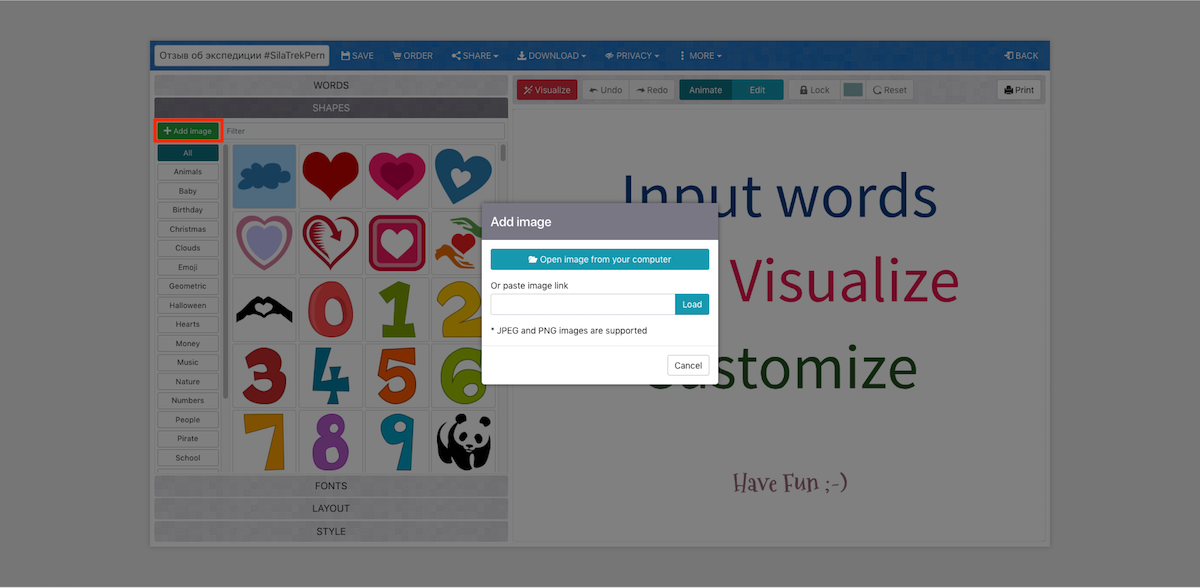
Затем во вкладке «FONTS» подберите подходящий шрифт. Помните, что не все шрифты имеют кириллическое начертание.
Во вкладке «LAYOUT» выберите расположение слов относительно горизонтальной плоскости и друг друга, а также количество отображаемых в «облаке» слов:
— Auto — сервис сам заполнит форму словами, дублируя все или некоторые из них;
— Keep as is — каждое слово или словосочетание будет отображаться один раз;
— Define — передвигая ползунок в строке «Words amount», вы сами выбираете количество отображаемых слов.
Нажмите красную кнопку «Visualize», чтобы увидеть, как выглядит ваше «облако». Если необходимо, вернитесь к списку слов и настройкам — вы можете изменить абсолютно всё.
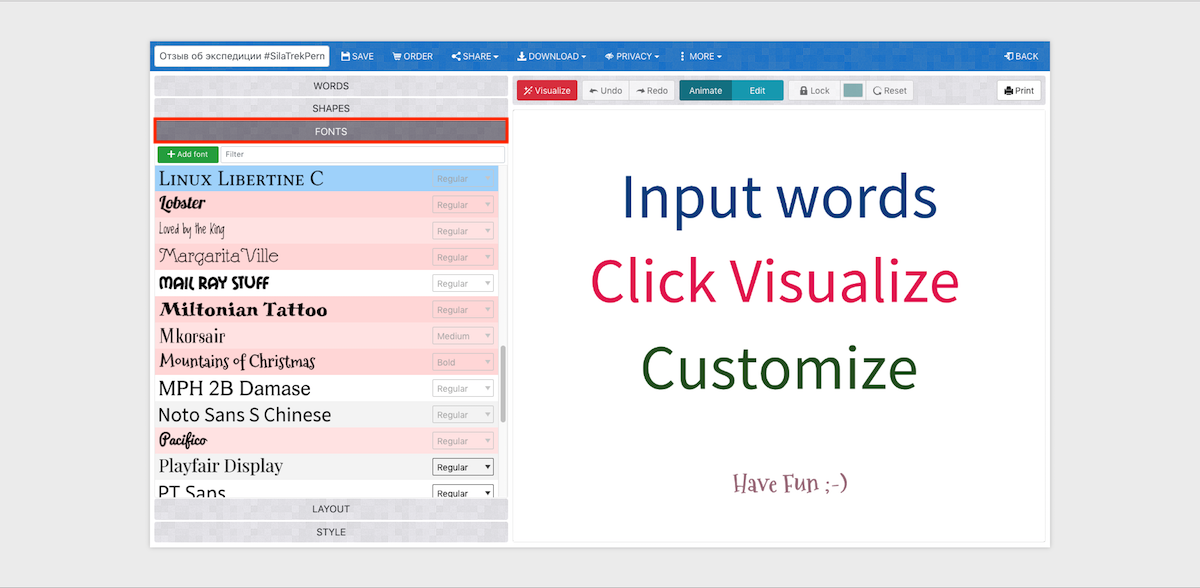
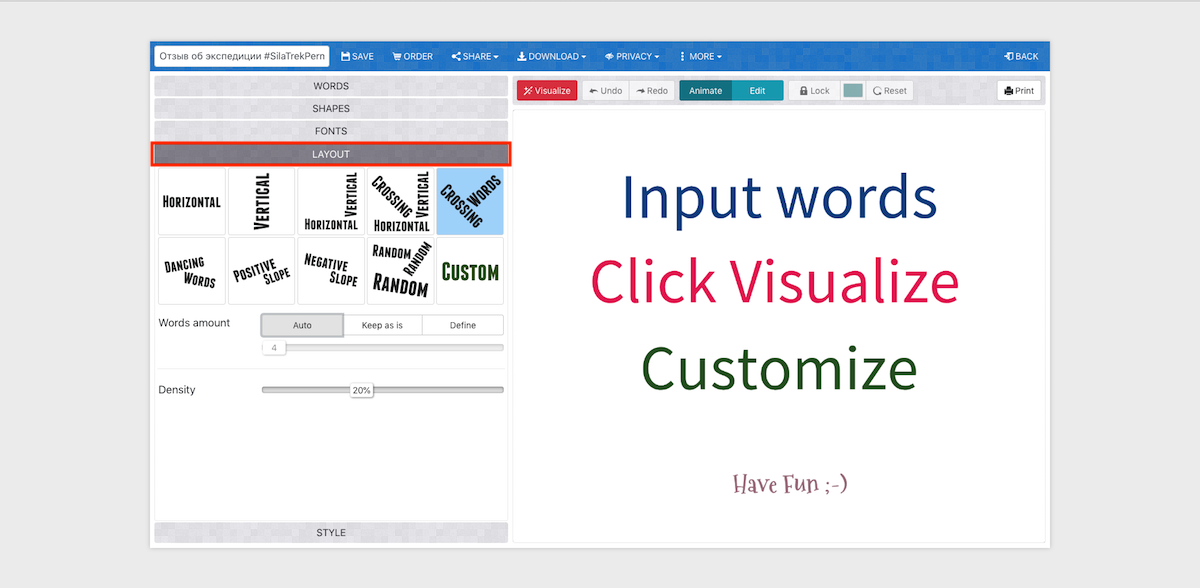
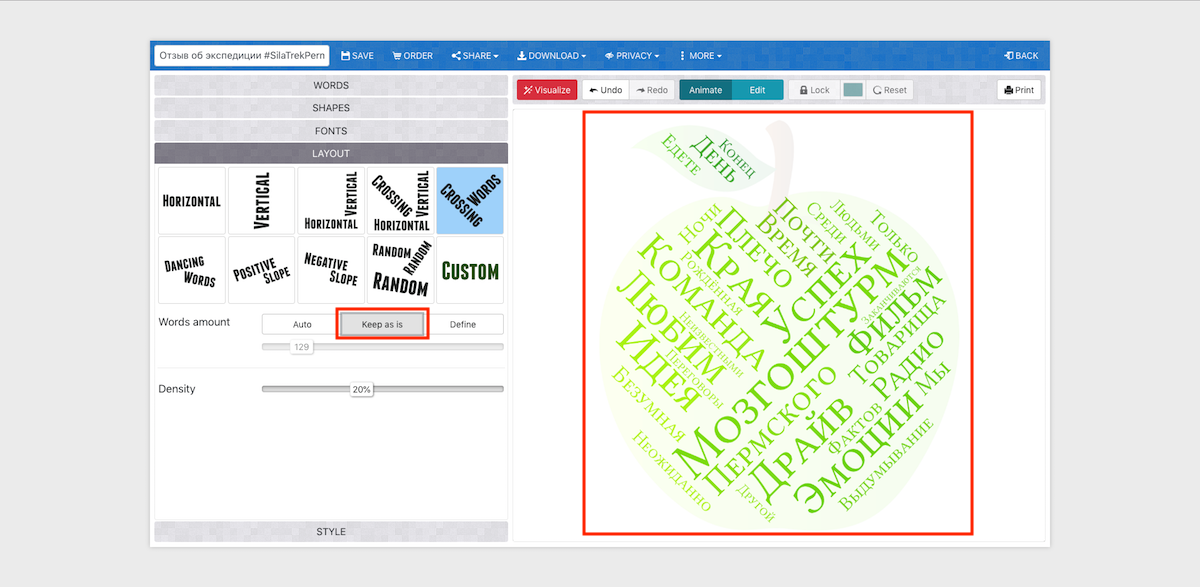

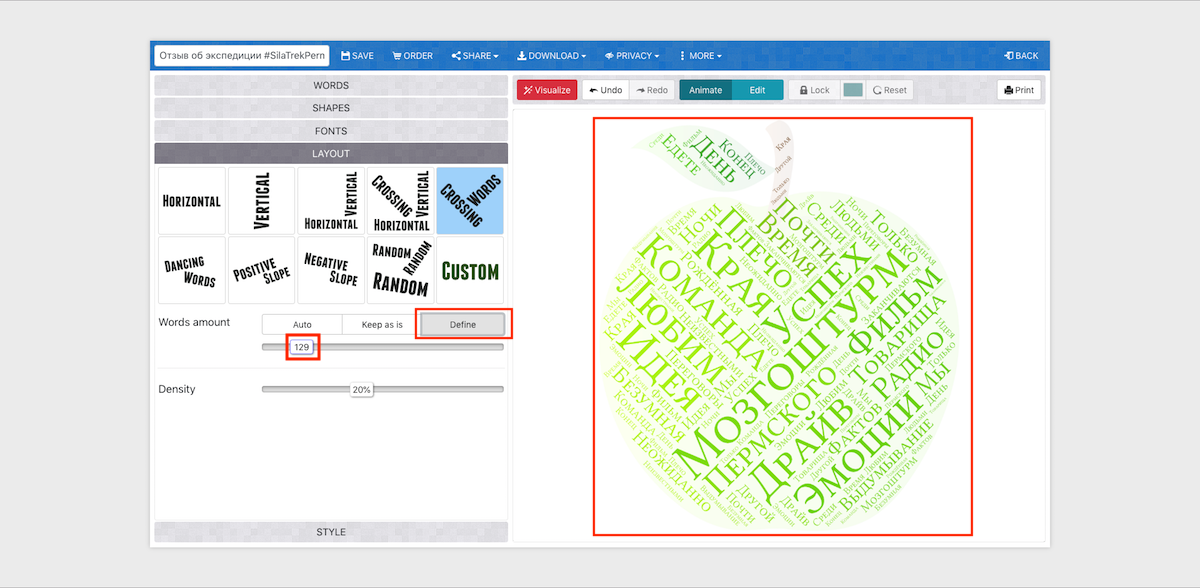
В меню «STYLE» настройте цветовую гамму «облака», цвет и прозрачность подложки.
Если вы планируете опубликовать «облако» на своем сайте или в блоге с помощью embed-кода, установите необходимую скорость анимации ползунком в поле «Animation speed» — при наведении курсора на слово, оно будет поворачиваться горизонтально и увеличиваться. Проверьте, активна ли опция отображения анимации — поле «Animate» над изображением вашего облака должно быть темно-бирюзового цвета (если нет, наведите на него курсор и кликните один раз левой кнопкой мыши).

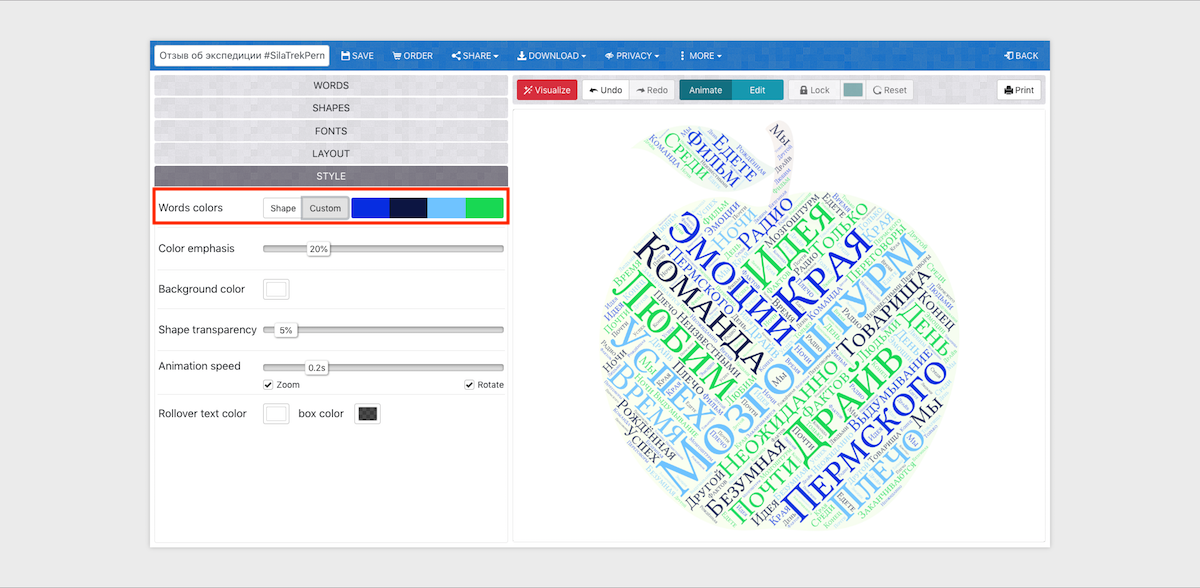
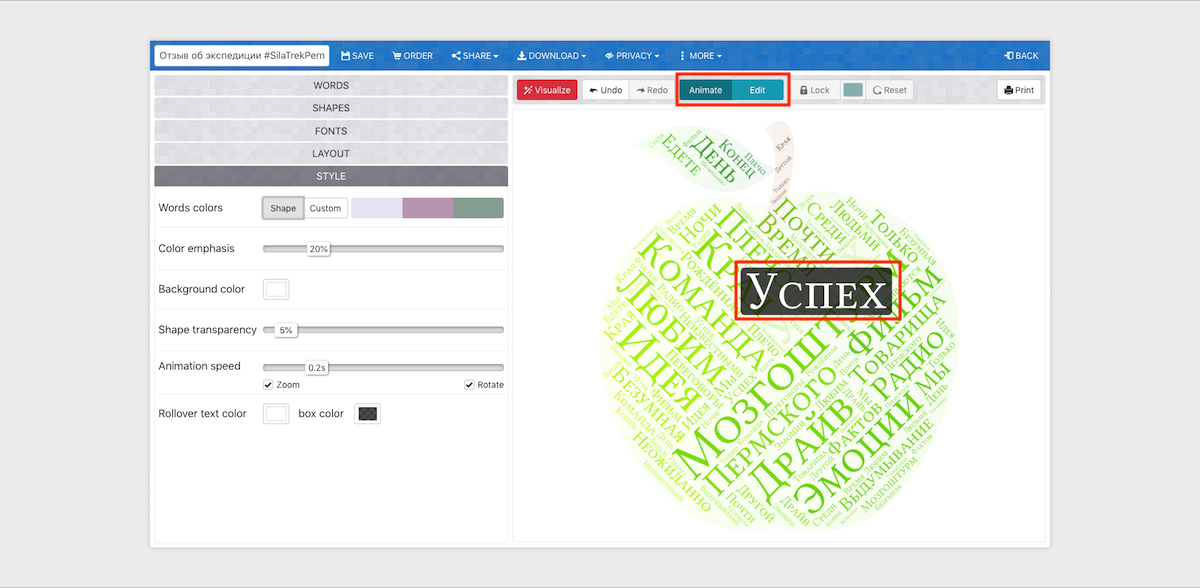
Еще раз проверьте всё ли отображается так, как вы задумали, подходит ли цветовая гамма и начертание шрифта к теме сообщения, которое вы упаковали в «облако».
Если всё готово, переходим к меню на верхней панели. Вы можете сохранить результат в своем аккаунте, поделиться в соцсетях, скопировать ссылку или embed, скачать изображение в формате JPEG или PNG, сделать «облако» публичным или оставить приватным, удалить или сделать копию.
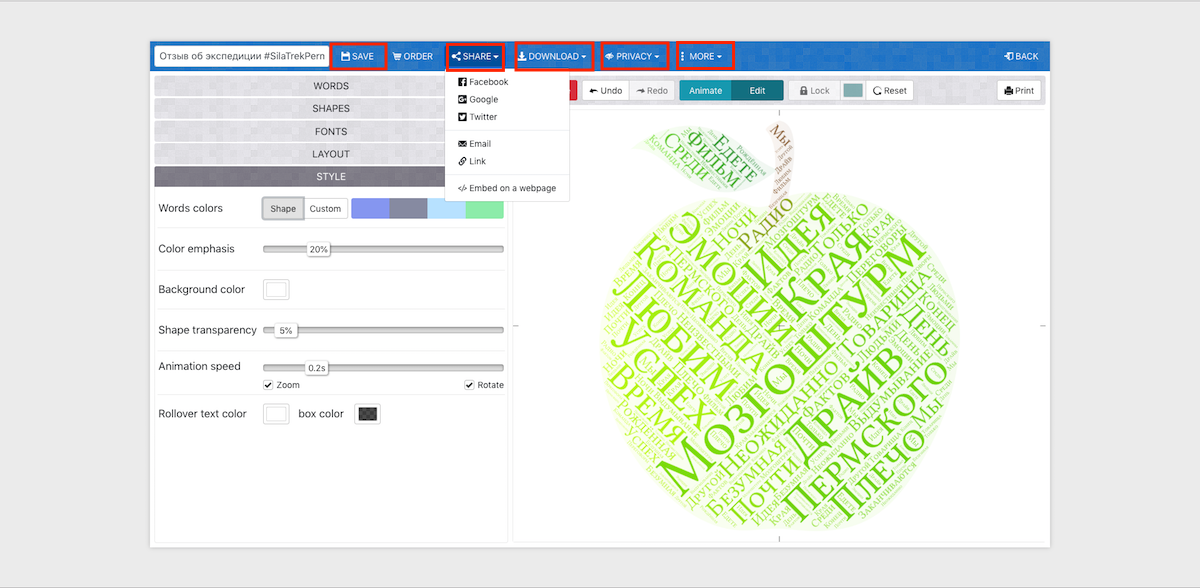
Если вы встроите облако слов в материал на своем сайте или блоге с помощью кода, помните, что при удалении проекта из вашего аккаунта в сервисе, «облако» пропадет из публикации.
Источник: sdelano.media
WordArt в Word: как использовать все его функции
Word — мощный текстовый редактор, интегрированный в Microsoftофисный пакет, Office . Фактически, можно сказать, что в течение некоторого времени это явно было ведущим предложением в секторе, поэтому программа не перестает расти и развиваться.
Конечно, хотя мы говорим о текстовых редакторах, правда в том, что Word — это приложение, которое идет намного дальше с точки зрения доступных функций. Как могло быть иначе, отсюда мы можем выполнять множество самых разных задач, а не только писать тексты как таковые. Необходимо учитывать, что программа также позволяет нам работать с множеством дополнительных элементов, которые будут очень полезны в нашей повседневной жизни. программа автоматизации делопроизводства .
Таким образом, из меню «Вставка» у нас есть возможность добавлять в документы любой контент, например фотографии, таблицы, графику, снимки экрана и т. Д.
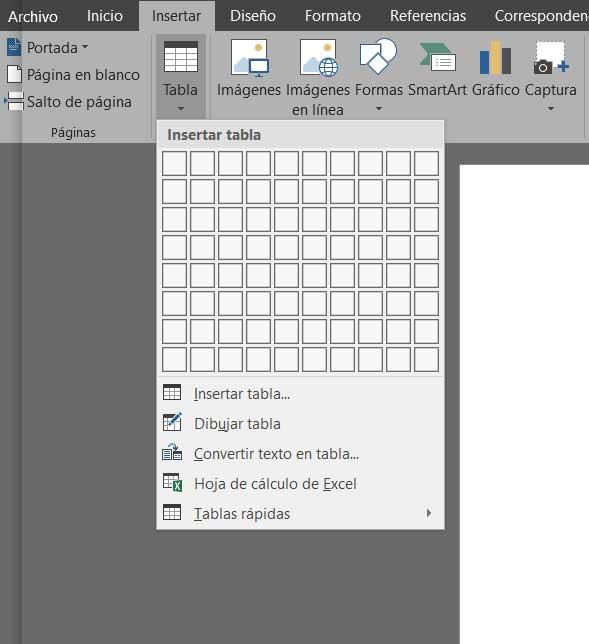
Но в этом направлении мы сосредоточимся на конкретном элементе, который, вероятно, будет хорошо знаком многим из вас. В частности, мы говорим о WordArt , то, что наверняка вспомнят некоторые ветераны несколько лет назад. Что ж, стоит упомянуть, что мы можем продолжать использовать эти дизайнерские тексты в Word , что наверняка многих радует.
Как стать адвокато�.
Please enable JavaScript
Что такое WordArt и как получить доступ к нему в Microsoft Word
Прежде всего, первое, что мы вам скажем, это то, что, когда мы говорим о WordArt, мы конкретно имеем в виду функцию, которую мы можем найти включенной в Текстовый редактор . Это позволяет нам работать с символами, цифрами и словами, придавая им более оригинальный и яркий вид и дизайн. Это то, что мы давно использовали независимо для создания оригинальных и ярких текстов, и теперь мы видим это в редакторе Redmond.
При этом функциональность предлагает нам возможность создавать тексты с использованием различных спецэффектов. Среди них мы можем выбрать использование специальных контуров и текстур, среди прочего. Таким же образом мы можем создавать тени в текстах, а также изгибать, вращать или деформировать их по своему вкусу. Чтобы дать нам представление, здесь мы найдем до 15 различных предопределенных стили . Тогда нам нужно будет только проявить немного изобретательности, чтобы настроить их, так что возможности огромны.
Для тех из вас, кто не знает, скажите, что, чтобы воспользоваться всем этим, первое, что нам нужно сделать, это открыть Word обычным способом. Оказавшись в основном интерфейсе, мы переходим на вкладку «Вставить» и справа от предлагаемых нам параметров находим «Вставить WordArt».
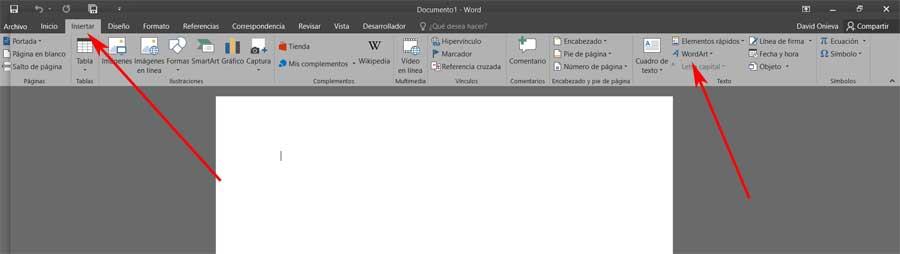
Как начать использовать WordArt в текстовом редакторе
Как только мы узнаем, как получить доступ к функциональность Таким образом, как только мы перейдем к этому пункту меню, мы сразу увидим все возможности, которые он нам представляет. Поэтому здесь мы найдем 15 образцов в виде иконки с буквой A, чтобы мы могли выбрать тот, который лучше всего соответствует нашим потребностям.
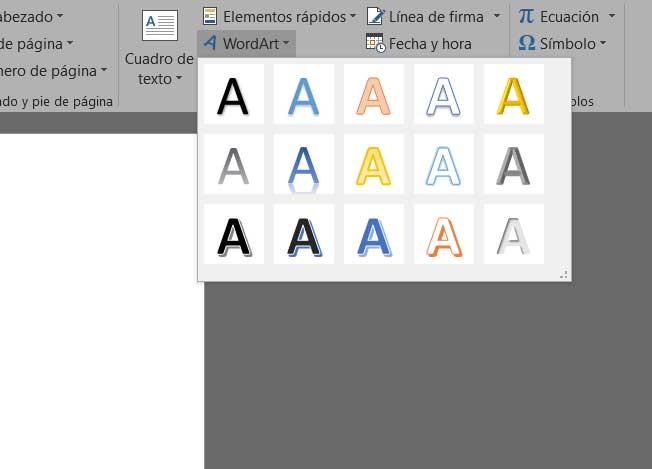
Стоит упомянуть, что мы собираемся проверить на собственном опыте, что тексты, которые мы создаем с помощью этой функции, не рассматриваются как обычные Word. тексты . В частности, нам придется работать с ними больше как с изображением, чем как с текстом, по крайней мере, с учетом Word и способа его настройки. Таким образом, после того как мы выбрали образец, который хотим использовать, в главном меню Word появится ряд новых параметров. В частности, мы находим вкладку, которая появляется и из которой у нас будет возможность настроить этот элемент, который мы собираемся создать.
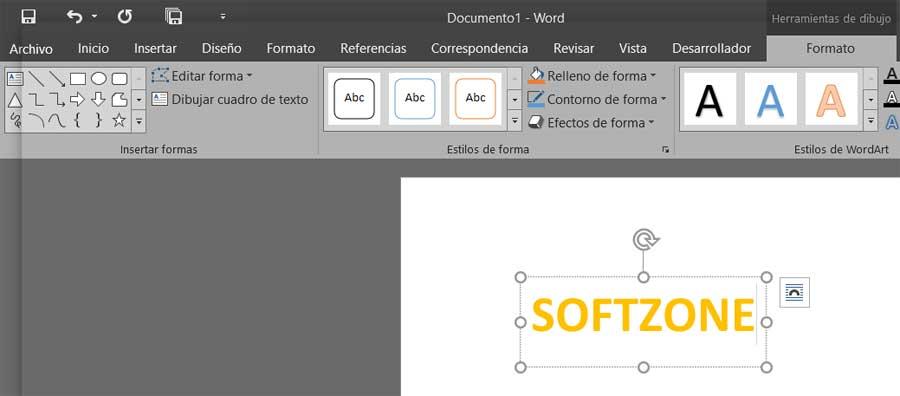
Как мы видим, первое, что создается, — это поле, в котором находится текст, который мы хотим добавить, с выбранным ранее стилем. Кроме того, это поле, которое, как и изображения, мы можем перемещать, растягивать или изменить размер из его углов. Это поможет нам увеличить область и продолжить добавление персонажей.
Доступные функции для настройки WordArt
Как мы уже упоминали ранее, у нас есть широкий спектр функций, которые позволят нам полностью настраивать тексты, которые мы здесь создаем. Поэтому мы собираемся описать каждый из них, чтобы вы могли получить представление о возможностях, которые предоставляет нам эта полезная функция.
Рамки и обивка
Начиная слева от нового Формат меню, которое мы находим при выделении поля WordArt, мы находим возможность кадрирования или заполнения разработанного текста. Хотя сначала мы видим только три образца, мы должны двигаться с помощью маленьких стрелок, которые появляются справа от этого раздела. Таким образом, мы увидим все цвета, которые мы можем выбрать для заливки или обрамления работы с WordArt. У нас также есть стрелка, чтобы видеть их все одновременно.
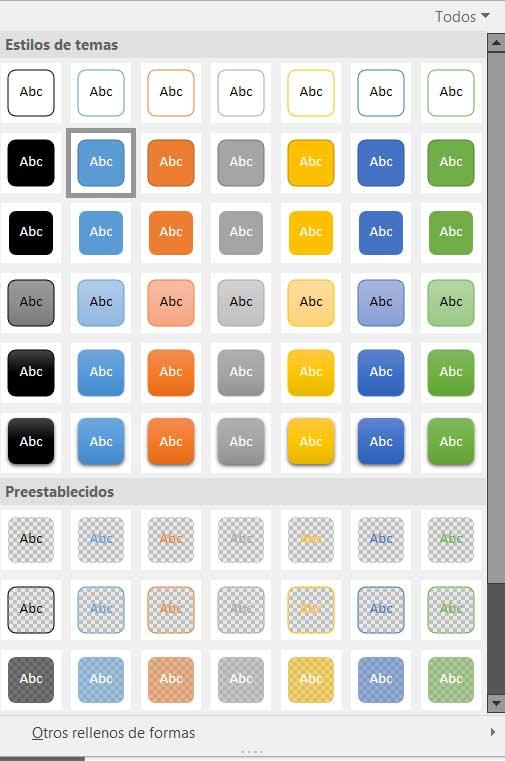
Заливка и контур фигуры
Как следует из названия, в параметре Shape Fill мы можем указать конкретную тональность для поля, в котором находится текст WordArt. Следует отметить, что отсюда у нас также будет возможность добавление градиентов или даже текстуры к выбранному нами цвету.
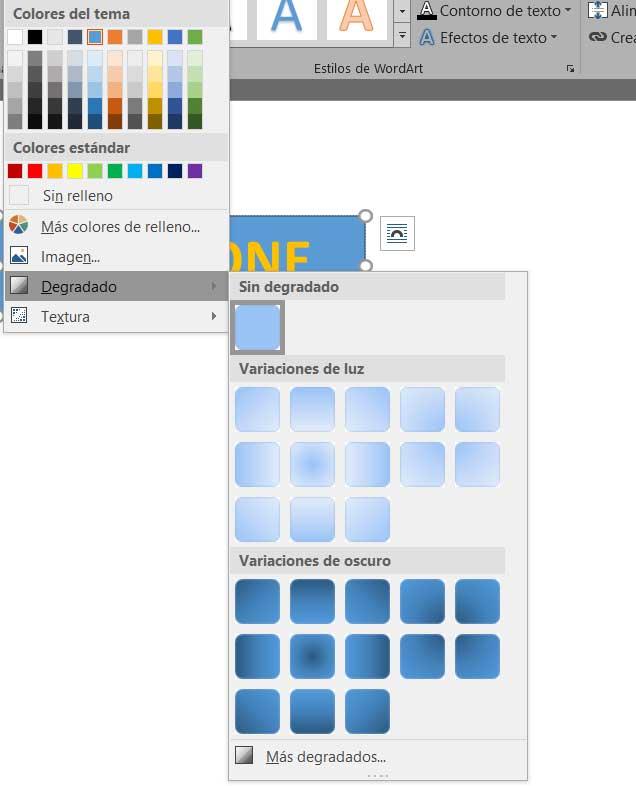
Скажем, в разделе «Контур» формы мы также можем настроить тональность, но в данном случае — рамку, которая окружает текст, если мы выберем ее ранее.
Эффекты формы
С другой стороны, мы находим раздел под названием «Эффекты формы», который может быть одним из самых ярких для этого дизайна. Мы говорим вам об этом, потому что в этом разделе у нас будет возможность интегрировать ряд привлекательных эффектов в дизайн WordArt, который мы создаем в настоящее время. Для всего этого у нас есть множество эффектов, связанных с затенением, освещением, край сглаживание, добавление скос даже 3D смотреть.
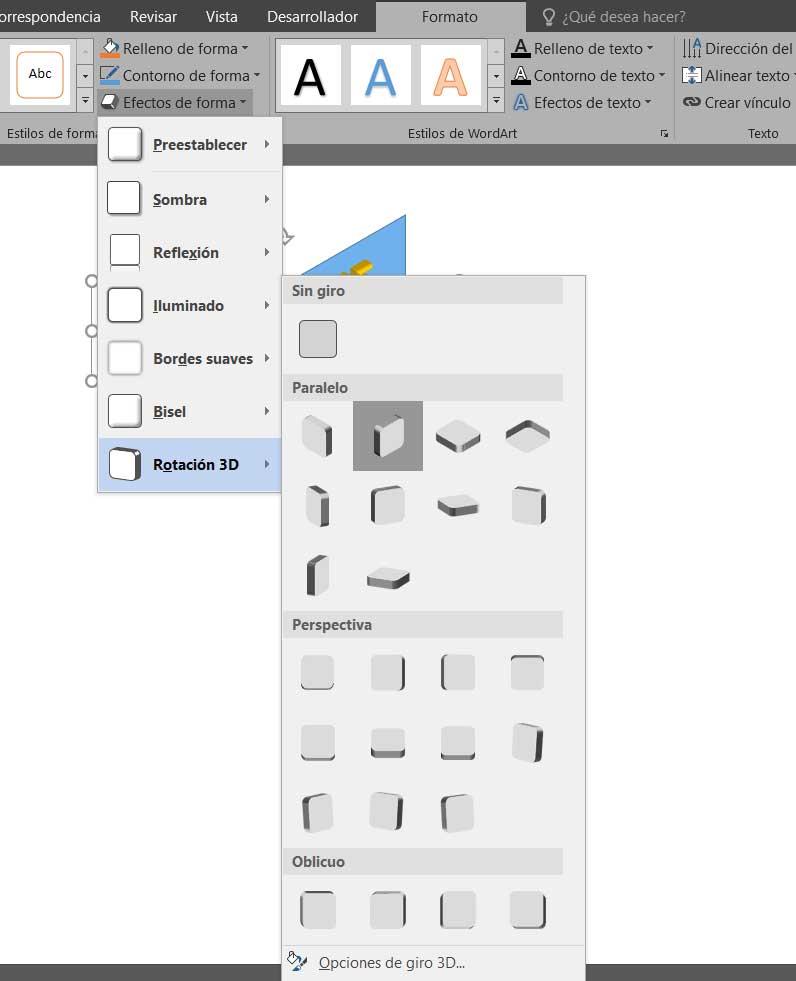
Заливка, контур и текстовые эффекты
Как мы видели в параметрах, описанных выше, Word предоставляет нам большое количество элементов для настройки поля, в котором находится текст. Но, конечно, не менее важен в данном случае или даже больше текст как таковой. Поэтому точно так же Программа Microsoft представляет нам три других настраиваемых параметра, которые позволят нам адаптировать символы нашего WordArt к тому, что нам нужно.
Все это мы найдем в разделе «Стили WordArt», где мы можем изменить стиль, выбранный в начале, и многое другое. Таким образом, как и в предыдущем случае с параметрами формы, здесь мы можем изменить заливку текста, его контур или добавить эффект. Для этого у нас будет три других раскрывающихся списка, которые простым способом позволят нам изменить эти визуальные аспекты дизайн .
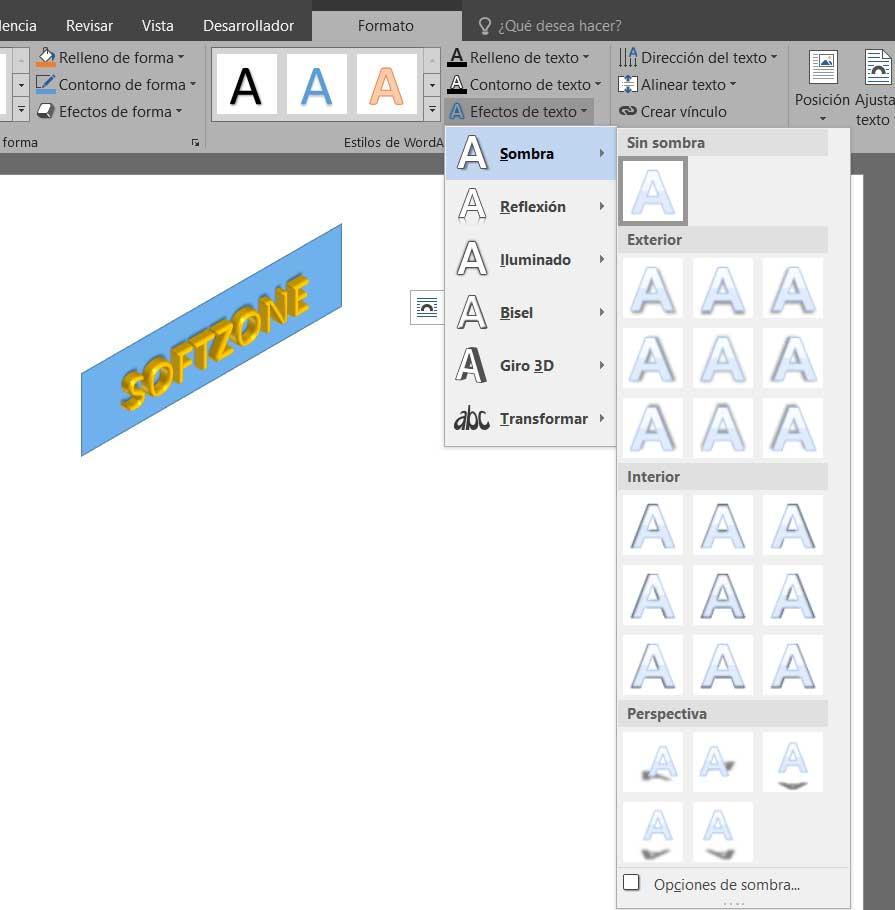
Адаптируйте WorArt к документу Word
Как это может случиться с вами во многих случаях, при интеграции нового элемента этого типа в Word мы будем делать это во время работы с обычным текстовым документом. Поэтому мы можем подумать, что будет немного сложно адаптировать эту таблицу, добавленную с помощью WordArt, ко всему документ . Но на самом деле это не так, поскольку мы нашли некоторые другие функции, которые будут очень полезны в этом.
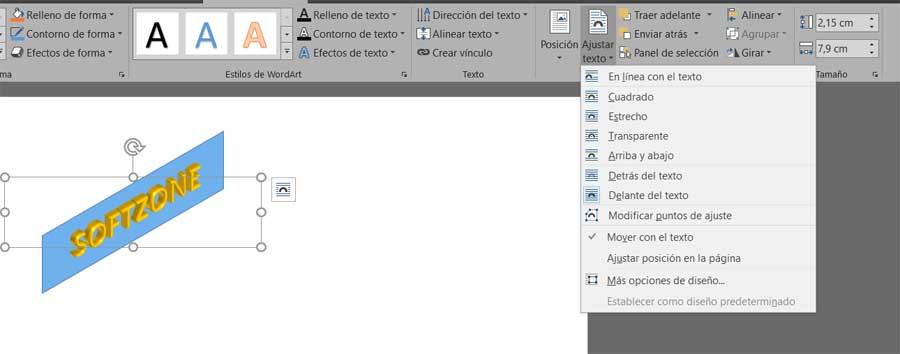
Таким образом мы можем разместить новый дизайн на переднем плане или разместить его за исходным текстом самого документа. Мы также можем повернуть или подогнать его под страницу. Все эти параметры находятся в разделе «Организовать». Таким образом, проявив немного изобретательности, мы гарантируем, что WordArt не будет конфликтовать с остальными Работа мы выполняем.
Источник: itigic.com
WordArt и диаграммы
Объект WordArt — это графический объект, который можно добавлять в документы для создания декоративных текстовых эффектов.
- В группе Текст вкладки Вставка нажмите кнопку WordArt и выберите стиль создаваемого объекта ( рис. 5.110).
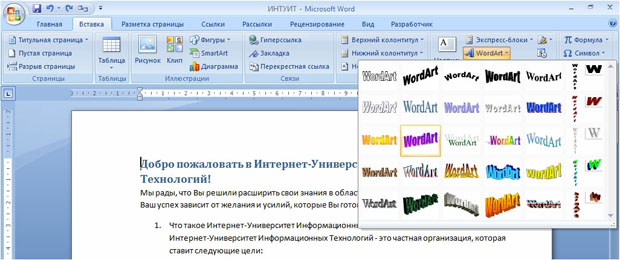
увеличить изображение
Рис. 5.110. Выбор стиля объекта WordArt
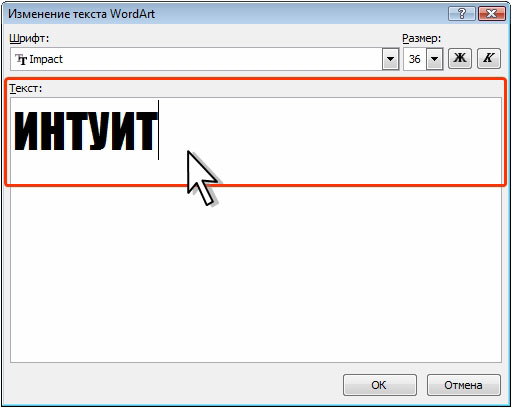
Рис. 5.111. Ввод текста при создании объекта WordArt
Объект WordArt обычно вставляется в документ в стиле обтекания Перед текстом ( рис. 5.112).
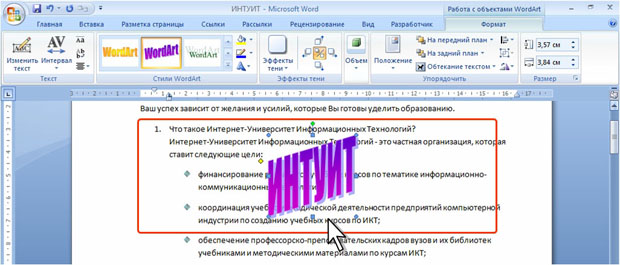
увеличить изображение
Рис. 5.112. Объект WordArt в документе
Работа с объектом WordArt
Выделение объекта WordArt
Только что вставленный в документ объект WordArt всегда выделен. При этом автоматически появляется контекстная вкладка Работа с объектами WordArt/Формат (см. рис. 5.112).
У выделенного объекта WordArt отображаются маркеры: 8 маркеров синего цвета, расположенных по углам и сторонам фигуры, один маркер зеленого цвета и один маркер желтого цвета (см. рис. 5.112).
Все действия могут выполняться только с выделенным объектом. Для выделения объекта WordArt щелкните по нему мышью.
Изменение объекта WordArt
Изменение текста
- Выделите объект WordArt.
- В группе Текст вкладки Формат нажмите кнопку Изменить текст. Измените текст в диалоговом окне Изменение текста WordArt ( рис. 5.113).

увеличить изображение
Рис. 5.113. Изменение текста объекта WordArt
Изменение стиля
Можно назначить другой стиль созданному объекту WordArt.
- Выделите объект.
- Щелкните по кнопке Дополнительные параметры галереи стилей в группе Стили WordArt вкладки Формат.
- В галерее ( рис. 5.114) выберите один из стилей объекта. При наведении указателя мыши на выбираемый вариант срабатывает функция предпросмотра, и объект отображается в выбранном стиле.
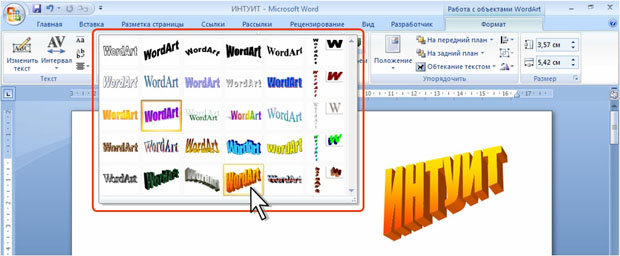
увеличить изображение
Рис. 5.114. Изменение стиля объекта WordArt
Изменение размера
Размер объекта WordArt можно изменить вручную перетаскиванием маркеров ( рис. 5.115). При перетаскивании маркеров, расположенных по углам объекта, его размер изменяется сразу в двух направлениях.
При перетаскивании маркеров, расположенных по сторонам — изменяется размер только по одной координате.
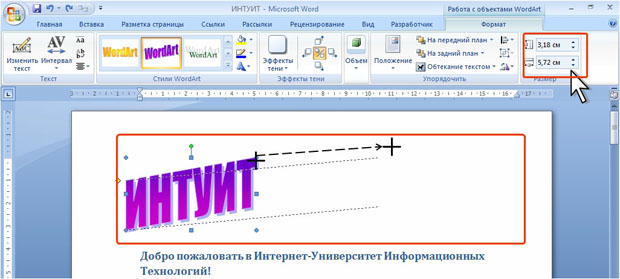
увеличить изображение
Рис. 5.115. Изменение размера объекта WordArt перетаскиванием маркеров (крестиком показан указатель мыши, пунктиром — траектория перемещения указателя)
Изменять размеры объекта WordArt можно также в соответствующих счетчиках группы Размер вкладки Формат (см. рис. 5.115).
Изменение положения объекта WordArt
Перемещение объекта
Положение объекта на странице можно изменить вручную перетаскиванием за любую его часть, кроме маркеров выделения ( рис. 5.116).
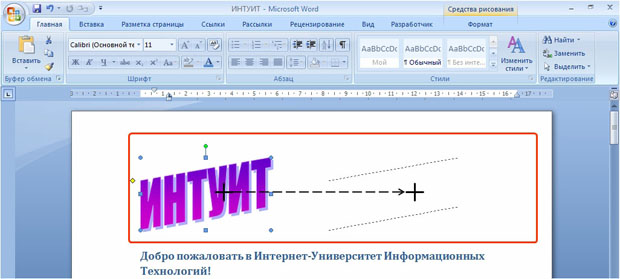
увеличить изображение
Рис. 5.116. Изменение положения объекта WordArt (крестиком показан указатель мыши, пунктиром — траектория перемещения указателя)
Поворот объекта
Для поворота объекта в плоскости страницы перетащите зеленый маркер выделения ( рис. 5.117).

увеличить изображение
Рис. 5.117. Поворот объекта WordArt
Выбор положения объекта
Можно задать положение объекта на странице.
- Выделите объект.
- Щелкните по кнопке Положение в группе Упорядочить вкладки Формат.
- В появившейся галерее ( рис. 5.118) выберите один из вариантов расположения. При наведении указателя мыши срабатывает функция предпросмотра, и объекта WordArt отображается в указанном месте документе.

увеличить изображение
Рис. 5.118. Выбор расположения объекта WordArt
При выборе расположения фигуры на странице автоматически устанавливается стиль обтекания текстом — Вокруг рамки.
Изменение стиля обтекания объекта WordArt
Первоначально объект WordArt вставляется в документ в стиле обтекания Перед текстом. Можно выбрать другой стиль обтекания текстом.
- Выделите объекта.
- Щелкните по кнопке Обтекание текстом в группе Упорядочить вкладки Формат.
- Выберите один из стилей обтекания ( рис. 5.119).
Источник: intuit.ru